Como ativar a autenticação de dois fatores no Asana
Uma senha nem sempre é suficiente, especialmente se você reutilizar a mesma senha fraca em várias contas. Até mesmo sua conta Asana é afetada por isso. Você pode ativar a autenticação de dois fatores enquanto usa o Asana para se proteger ainda mais.
Adicionar dois fatores à sua senha fornece uma camada adicional de segurança. Para verificar se é você, o Asana pedirá um código de autenticação de dois fatores se alguém roubar sua senha e tentar fazer o login.
Você pode obter esse código por SMS, e-mail ou até mesmo usando um aplicativo autenticador. Neste artigo, mostraremos como configurar a autenticação de dois fatores no Asana.
Como ativar a autenticação de dois fatores no Asana
Veja como habilitar a autenticação de dois fatores no Asana.
1. Inicie o Asana Desktop em seu computador ou vá para o Asana em seu navegador e faça login em sua conta.
2. Clique na foto do seu perfil .
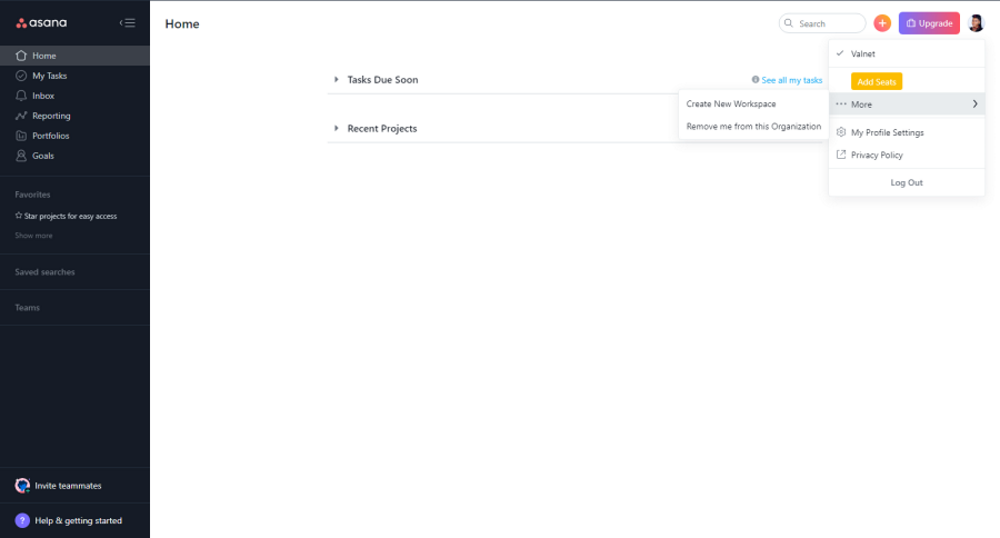
3. Clique em Configurações do meu perfil .
4. Clique em Conta para ver o resumo da sua conta.
5. Agora clique em Ativar no menu Autenticação de dois fatores.
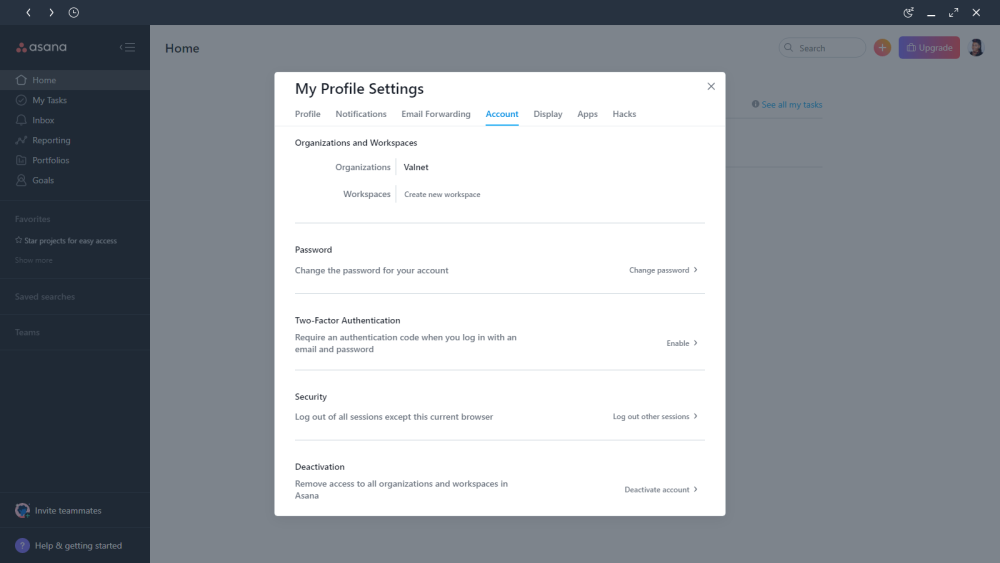
6. Digite sua senha Asana no espaço fornecido na caixa de diálogo Ativar autenticação de dois fatores.
7. Clique no botão Continuar .
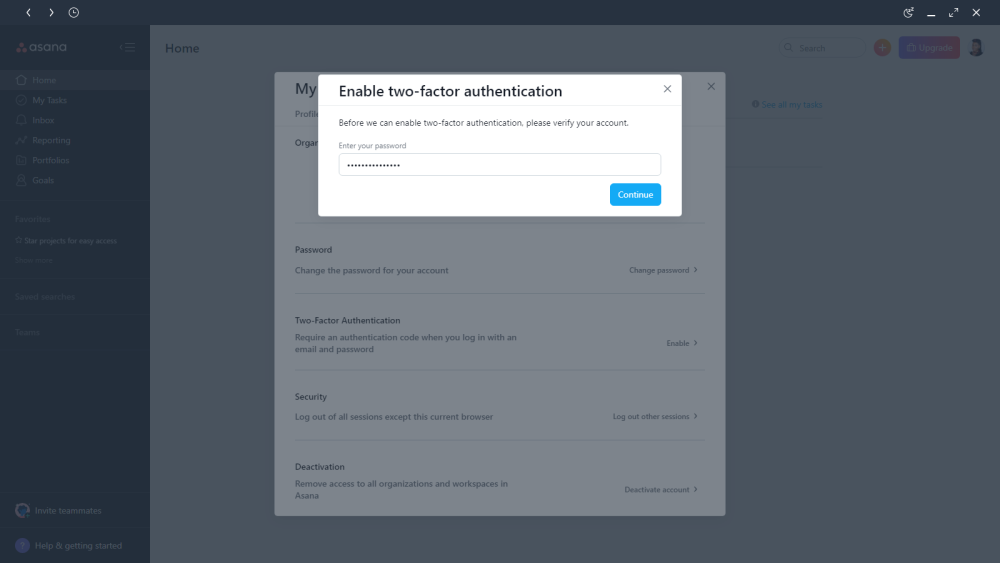
8. Em seguida, você precisará ler um código QR ou inserir um código em seu aplicativo autenticador. Asana recomenda os aplicativos Duo, Twilio Authy ou Microsoft Authenticator.
9. Abra seu aplicativo autenticador e leia manualmente o código QR exibido ou insira o código de 16 letras em seu aplicativo autenticador e clique em Continuar .
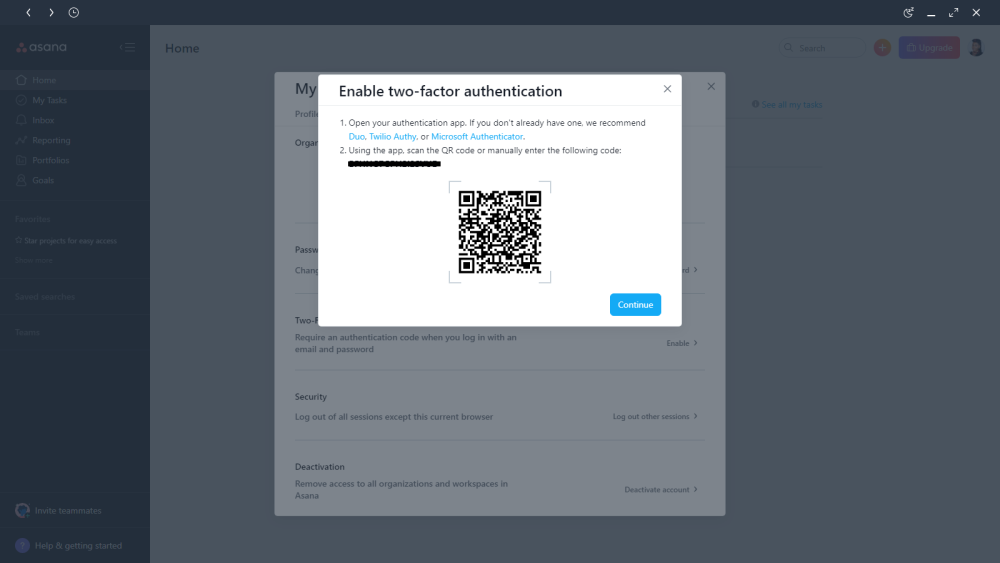
10. Em seu aplicativo autenticador (para esta demonstração, estamos usando Twilio Authy), toque nos três pontos ou botão de menu e toque em Adicionar conta .
11. Em seguida, toque no botão Digitalizar código QR ou toque em Inserir código manualmente se você não conseguir digitalizar o código QR.
12. O aplicativo agora irá gerar um código de 6 dígitos.
13. Agora, retorne ao Asana e insira o código de 6 dígitos gerado pelo seu aplicativo autenticador e clique em Ativar .
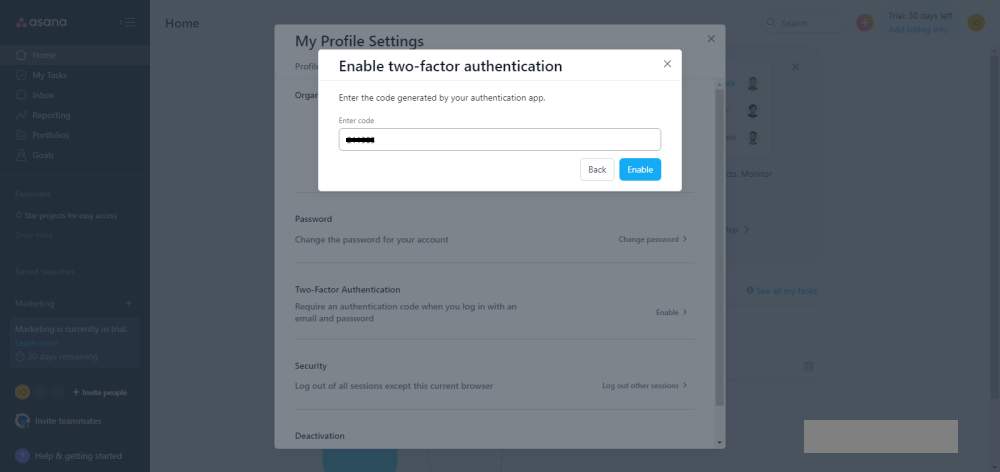
14. Parabéns, sua autenticação de dois fatores agora está ativada.
Você verá um pop-up alertando que a autenticação de dois fatores foi configurada para sua conta. Você também receberá um e-mail com o mesmo efeito.
Da próxima vez que você fizer login com seu e-mail e senha, o Asana enviará um código de autenticação para verificar se é realmente você.
Você também receberá uma notificação por e-mail sempre que alguém fizer login em sua conta a partir de um dispositivo ou local não reconhecido. Se você receber essas notificações para logins que não iniciou, alguém pode estar tentando acessar sua conta. Você deve tomar providências imediatamente para redefinir sua senha.
Como desativar a autenticação de dois fatores no Asana
Se por algum motivo você decidir desabilitar a autenticação de dois fatores para sua conta, veja como fazer isso.
1. Inicie o Asana através de seu navegador ou cliente de desktop Asana.
2. Clique na foto do seu perfil .
3. Clique em Configurações do meu perfil .
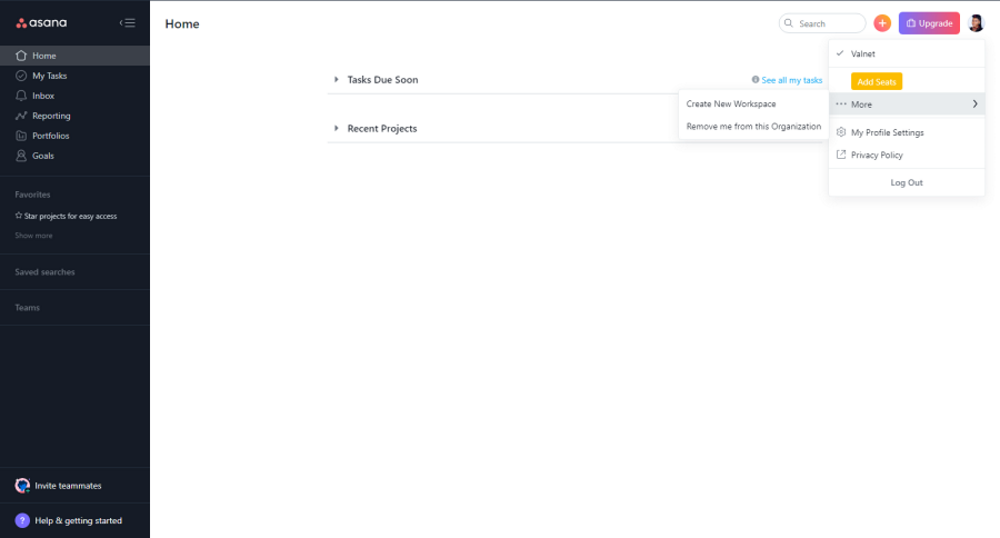
4. Clique em Conta .
5. No menu Autenticação de dois fatores, clique em Desativar .
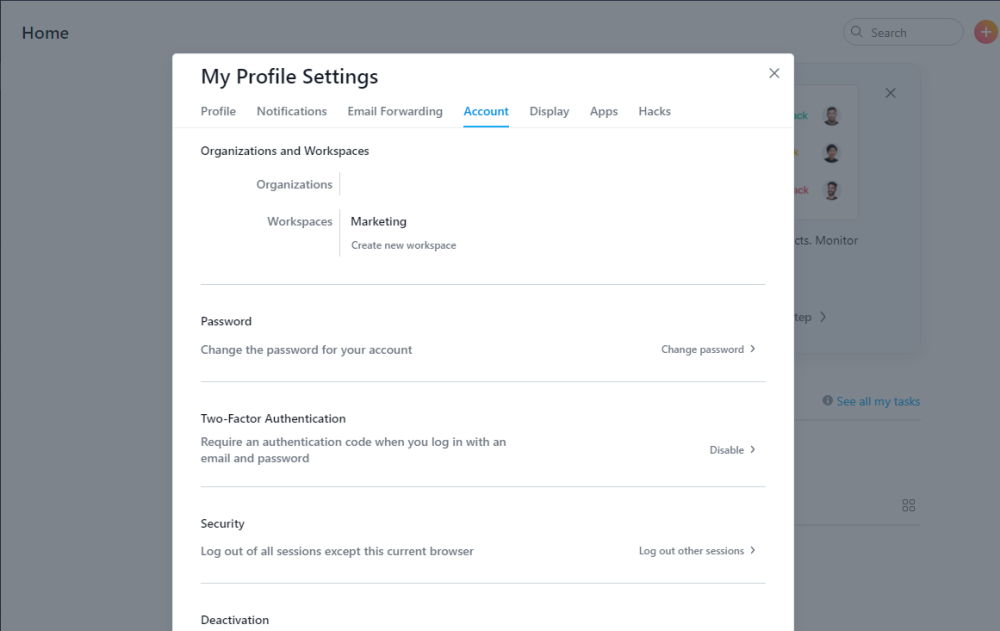
6. Você deverá verificar sua conta antes de desabilitar a autenticação de dois fatores. Digite sua senha no espaço fornecido e clique em Desativar .
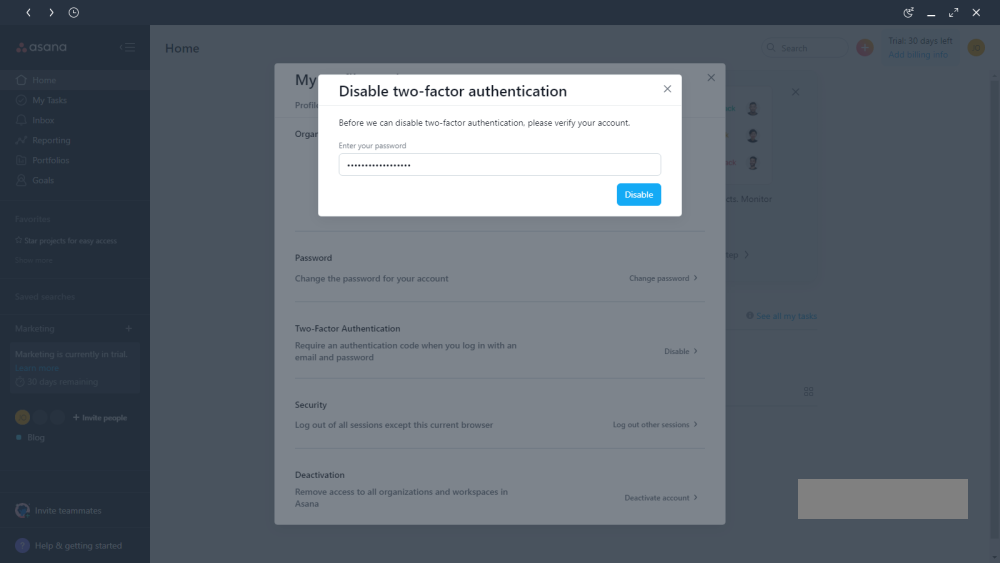
7. Você verá um pop-up notificando que a autenticação de dois fatores foi desativada para sua conta, bem como receberá um e-mail com o mesmo efeito.
Você pode habilitar e desabilitar a autenticação de dois fatores no Asana a qualquer momento, seguindo os processos descritos neste artigo.
A segurança é uma tarefa diária
Sua segurança online é uma tarefa diária. Você deve incluí-lo como uma de suas tarefas de Asana. Realize verificações de rotina para garantir que suas senhas estão seguras. Além disso, fique atento às notificações por e-mail se você tiver habilitado a autenticação de dois fatores. Dessa forma, você pode saber quando um intruso ou pessoa não autorizada está tentando acessar sua conta.
Depois disso, você pode tomar medidas adicionais para proteger sua conta, incluindo alterar sua senha regularmente ou usar chaves de senha.

